写真撮影時に背景の空が理想的でない場合、ワンクリックで美しい空に置き換えることができます。
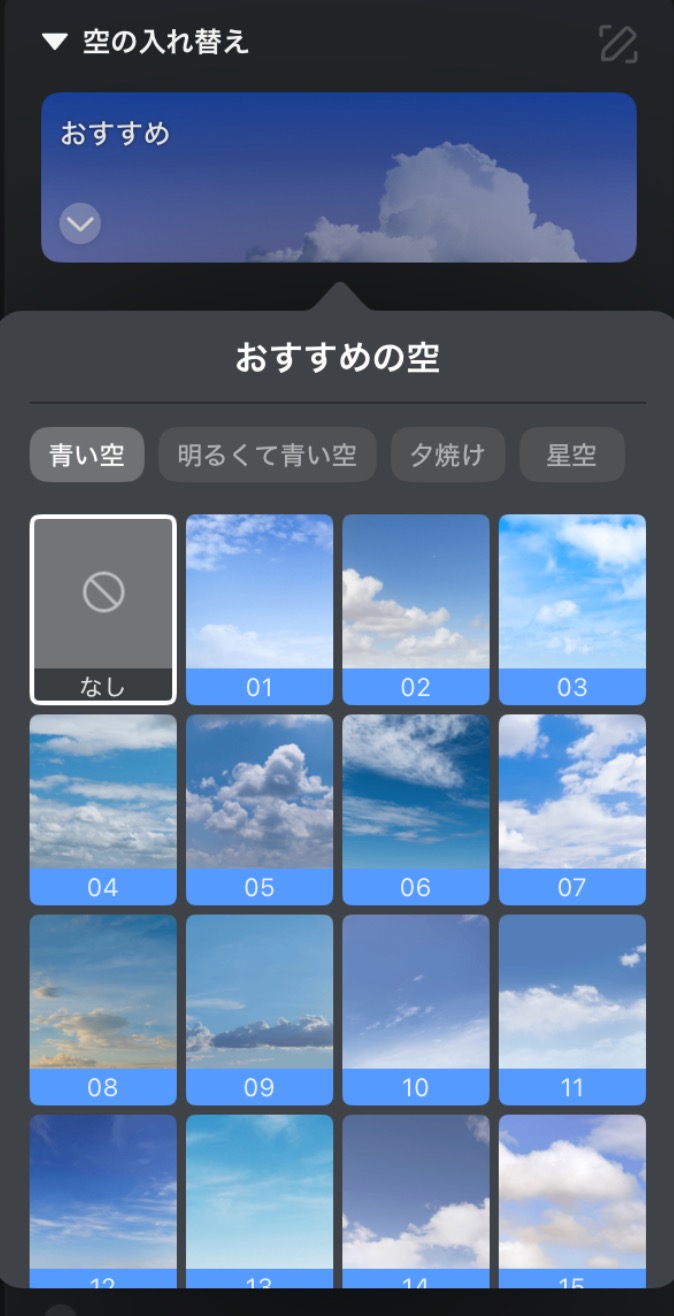
空の調整
空の置き換えを適用した後、写真全体に馴染むよう、新しい空の細部を調整できます。
- 垂直位置
- スライダーを使用して、置き換えた空の画像を垂直方向に移動します。
- 水平位置
- スライダーを使用して、置き換えた空の画像を水平方向に移動します。
- 水平反転
- このオプションを有効にすると、置き換えた空の画像を水平に反転させます。
- 外縁調整
- スライダーを使用して、置き換えた空のエッジを調整し、より自然にオリジナル画像と調和させます。
ディーテルの調整
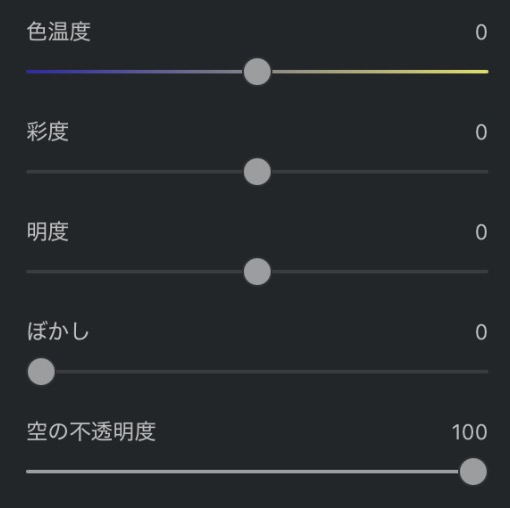
- 色温度
- スライダーで空の色温度を調整します。
- 彩度
- スライダーで空の彩度を調整します。
- 明度
- スライダーで空の明るさを調整します。
- ぼかし
- スライダーで空のぼかし具合を調整します。
- 不透明度
- スライダーで空の透明度を調整します。
人物と風景の調整
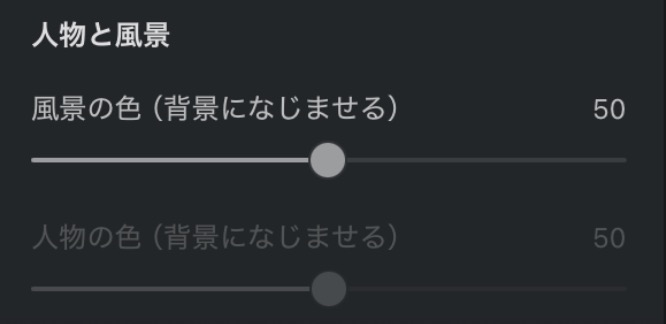
- 風景の色を調整
- スライダーを使って全体の風景の色を調整します。スライダーを左に動かすと元の画像に近づき、右に動かすと置き換えた空に馴染むようになります。
- 人物の色を調整
- スライダーを使って全体の人物の色を調整します。スライダーを左に動かすと元の画像に近づき、右に動かすと置き換えた空に馴染むようになります。
水面反射の調整
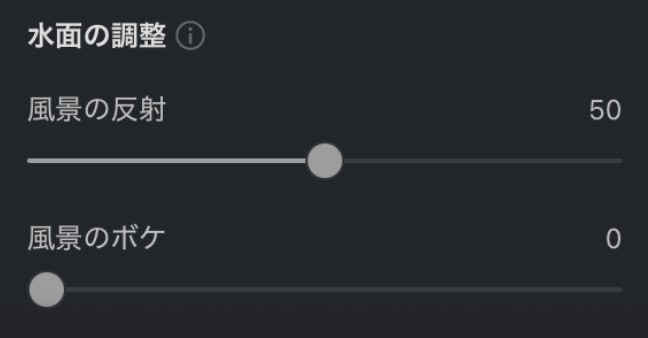
AIが水面を認識すると、反射調整機能を使用できます。
- 反射の調整
- スライダーで水面の反射を調整します。
- ぼかし
- スライダーで水面のぼかし具合を調整します。
Was this article helpful?
YesNo



